Küçük paket sevkiyatı
Küçük paket sevkiyatı (SPS) özelliği, taşıyıcı API'leri aracılığıyla iletişim için bir çerçeve sağlayarak sevkiyat taşıyıcılarıyla doğrudan etkileşim için Microsoft Dynamics 365 Supply Chain Management'ı etkinleştirmeyi sağlar. Bu işlev, bağımsız satış siparişlerini konteyner sevkiyatı veya kamyon yükünden az (LTL) sevkiyatı kullanmak yerine ticari sevkiyat taşıyıcıları aracılığıyla gönderdiğiniz durumlar için faydalıdır.
SPS özelliği, sevkiyat taşıyıcınızla özel bir değerlendirme altyapısı aracılığıyla etkileşim kurar. Kuruluşunuzun bu değerlendirme altyapısını taşıyıcınız veya taşıyıcı merkez hizmetiniz ile birlikte çalıştırarak geliştirmesi gerekir. Bu değerlendirme altyapısı, paketlenmiş konteyner hakkındaki ayrıntıların taşıyıcınıza gönderilmesi ve ardından söz konusu taşıyıcıdan gönderim etiketi, sevkiyat ücreti ve izleme numarası almak için Supply Chain Management'ı etkinleştirmeyi sağlar.
Döndürülen sevkiyat ücreti, ilişkili satış siparişine sair gider olarak eklenir. Daha sonra döndürülen gönderim etiketi, Zebra Programlama Dili (ZPL) yazıcısı kullanılarak otomatik olarak yazdırılıp sevkiyata uygulanabilir. Taşıyıcı, ambarınızdan paketleri alırken bu gönderim etiketini tarar.
Sisteminizi SPS'yi destekleyecek şekilde hazırlama
SPS işlevini kullanmaya başlamadan önce, Özellik yönetimi'nde SPS özelliğini açmanız, değerlendirme altyapınızı eklemeniz ve bunu desteklemek için Taşıma yönetimi ve Warehouse Management modüllerini ayarlamanız gerekir.
SPS özelliğini açma veya kapatma
Bu özelliği kullanabilmeniz için sisteminizde etkinleştirmeniz gerekir. Supply Chain Management sürüm 10.0.29 itibarıyla, özellik zorunludur ve kapatılamaz. 10.0.29 sürümünden daha eski bir sürümü çalıştırıyorsanız, yöneticiler Özellik yönetimi çalışma alanında Küçük paket sevkiyatı özelliğini aratarak bu işlevi açabilir veya kapatabilir.
Değerlendirme altyapılarını dağıtma ve ayarlama
Supply Chain Management, değerlendirme altyapısı içermez. Gereksinim duyduğunuz değerlendirme altyapılarını edinmeniz veya oluşturmanız ve sonra bunları sisteminize eklemeniz gerekir. Ancak Microsoft, test etmek için kullanabileceğiniz bir tanıtım değerlendirme altyapısı sunar.
Tanıtım amaçlı değerlendirme altyapısını indirme ve dağıtma
Demo fiyat altyapısını indirmek ve dağıtmak için bu adımları izleyin.
GitHub'da, tanıtım amaçlı değerlendirme altyapısı için dinamik bağlantı kitaplığı (DLL) öğesini indirin.
Visual Studio'da, Uzantılar > Dynamics 365 > Model Yönetimi > Model Oluştur'a gidin.
TMSSmallParcelShippingDemo adlı yeni bir model oluşturun ve başvurulan paketleri seç adımında ApplicationSuite ve ApplicationPlatform modellerine başvurmasını sağlayın.
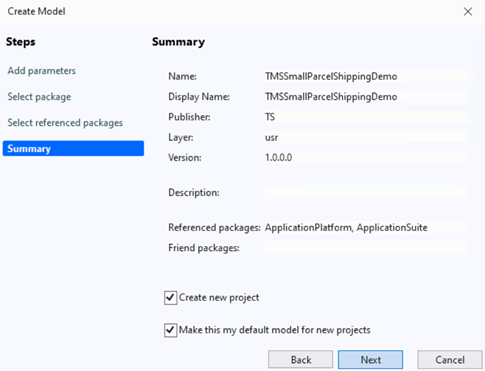
Yeni modelde bir proje oluşturun ve indirilen
TMSSmallParcelShippingEngine.dlldosyayı yeni projenin referanslarına ekleyin.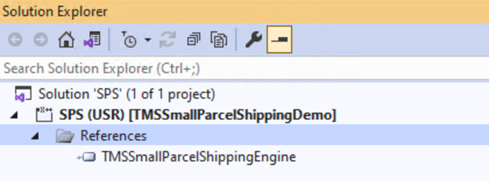
Çözüm Gezgini bölmesinde, projeyi derlemek için sağ tıklayın ve Çözüm Oluştur'u seçin ve başvurunun AOT düğümüne eklendiğinden emin olun.
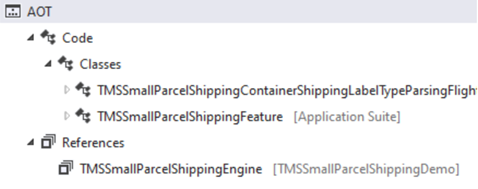
Uzantılar > Dynamics 365 > Dağıtım > Dağıtım Paketi Oluştur'a gidin ve yeni model için bir dağıtım paketi oluşturun.
Dynamics Lifecycle Services'da, Varlık Kitaplığı > Yazılımı dağıtılabilir paketi'ne gidin. Oluşturduğunuz dağıtım paketini LCS'ye eklemek için Ekle'yi seçin.
Doğrulama tamamlandıktan sonra Ortamlar > {Ortam Kimliğiniz} > Sürdür > Güncelleştirmeleri uygula'ya gidin, dağıtılabilir paketi seçin ve uygulayın.
Not
Sistem, Lifecycle Services'ta paket dağıtma izniniz olmadığı uyarısını verirse lütfen destek için LCS yöneticiniz ile iletişime geçin.
İşlevsel değerlendirme altyapıları oluşturma ve dağıtma
Üretim veya test ortamında kullanılabilmeleri için işlevsel değerlendirme altyapılarının nasıl oluşturulduğu ve dağıtılacağı hakkında bilgi için, aşağıdaki makalelere bakın:
Supply Chain Management'ta değerlendirme altyaspısı ayarlama
SPS için bir değerlendirme altyapısı oluşturup dağıttıktan sonra, bu altyapıyı ayarlamak için aşağıdaki adımları izleyin.
Taşıma yönetimi > Kurulum > Altyapılar > Değerlendirme altyapısı'na gidin.
Eylem bölmesinde, kılavuzuna satır eklemek için Yeni'yi seçin.
Yeni satırda aşağıdaki alanları ayarlayın:
- Değerlendirme altyapısı: Değerlendirme altyapısı için benzersiz bir ad girin. Tanıtım amaçlı değerlendirme altyapısını kullanıyorsanız Tanıtım amaçlı değerlendirme altyapısı adını girin.
- Ad: Değerlendirme alt yapısının kısa açıklamasını girin. Tanıtım amaçlı değerlendirme altyapısını kullanıyorsanız Tanıtım amaçlı değerlendirme altyapısı adını girin.
- Değerlendirme metaverileri kodu: Ücretinizi hesaplamak için kullanılacak temeli seçin. Örneğin, ücretiniz mesafe göre hesaplanabilir. Tanıtım amaçlı değerlendirme altyapısını kullanıyorsanız, bu alanı boş bırakabilirsiniz.
- Altyapı derlemesi: Dağıttığınız DLL paketinin dosya adını girin. Tanıtım amaçlı değerlendirme altyapısını kullanıyorsanız TMSSmallParcelShippingEngine.dll adını girin.
- Altyapı sınıfı: Değerlendirme altyapınız için belirlenen sınıf adını girin. Tanıtım amaçlı değerlendirme altyapısını kullanıyorsanız TMSSmallParcelShippingEngine.SmallParcelShippingRateEngine adını girin.
Örnek senaryo
Bu örnek senaryo, bu makalenin önceki bölümlerinde anlatılan şekilde sisteminizi hazırladıktan sonra SPS'nin nasıl ayarlanacağını ve kullanılacağını gösterir. Bu senaryoda, yukarıda sözü edilen tanıtım amaçlı değerlendirme altyapısı kullanılır.
Tanıtım verilerini kullanılabilir hale getirme
Burada belirtilen tanıtım kayıtlarını ve değerlerini kullanarak bu senaryo üzerinden çalışmak için, standart tanıtım verilerinin yüklenmiş olduğu bir sistemde olmanız gerekir. Ek olarak, başlamadan önce USMF tüzel kişiliğini seçmeniz gerekir.
Senaryoyu ayarlama
Bu örnek senaryo için bir tanıtım taşıyıcınız, taşıyıcı grubunuz, paketleme ilkeniz ve paketleme profiliniz olmalıdır. Aşağıdaki alt bölümler senaryo için gereken kayıtların nasıl hazırlanacağını açıklamaktadır. Üretim senaryosunda, kurulum işlemi genellikle burada açıklanan işleme benzer. Ancak, farklı değerler ayarlarsınız.
Taşıyıcıları ayarlama
Taşıyıcı ayarlamak için aşağıdaki adımları izleyin.
Taşımacılık yönetimi > Kurulum > Taşıyıcılar > Sevkiyat taşıyıcıları seçeneğine gidin.
Eylem Bölmesi'nde, bir taşıyıcı eklemek için Yeni'yi seçin.
Üst bilgide aşağıdaki değerleri ayarlayın:
- Kargo şirketi:Tanıtım Taşıyıcısı
- Ad:Tanıtım Taşıyıcısı
- Mod:Kara yolu
Genel bakış hızlı sekmesinde, aşağıdaki değerleri ayarlayın:
- Kargo şirketini etkinleştir:Evet
- Taşıyıcı değerlendirmeyi etkinleştir:Evet
Hizmetler hızlı sekmesinde, ızgaraya hizmet eklemek için Yeni'yi seçin.
Yeni hizmet için aşağıdaki değerleri ayarlayın:
- Taşıyıcı hizmeti:Tanıtım taşıyıcı hizmeti
- Ad:Tanıtım taşıyıcı hizmeti
- Taşıma yöntemi:Kara yolu
Tüm diğer alanlar için gerektiği gibi rastgele değerler girin. (Yeni sevkiyat taşıyıcısı kaydını kaydettiğinizde, yeni bir teslimat modu oluşturulur ve Teslimat şekli alanı otomatik olarak ayarlanır.)
Izgaraya değerlendirme profili eklemek için Değerlendirme profilleri hızlı sekmesinde, Yeni'yi seçin.
Yeni profil için aşağıdaki değerleri ayarlayın:
- Değerlendirme profili:Tanıtım taşıyıcı hizmeti
- Ad:Tanıtım taşıyıcı hizmeti
- Değerlendirme altyapısıDemo Değerlendirme altyapısı
Tüm diğer alanlar için gerektiği gibi rastgele değerler girin.
Eylem bölmesinde, Kaydet'i seçin.
Taşıyıcıların nasıl ayarlanacağı hakkında daha fazla bilgi için bkz. Sevkiyat taşıyıcılarını ayarlama.
Taşıyıcı hizmeti hesaplarını ayarlama
Taşıyıcı hizmeti hesabını ayarlamak için aşağıdaki adımları izleyin.
Taşıma yönetimi > Kurulum > Değerlendirme > Taşıyıcı hizmeti hesabı'na gidin.
Eylem bölmesinde taşıyıcı hizmeti hesabı eklemek için Yeni'yi seçin.
Yeni hesap için aşağıdaki değerleri ayarlayın:
- Kargo şirketi:Tanıtım Taşıyıcısı
- Taşıyıcı hizmeti:Tanıtım taşıyıcı hizmeti
- Taşıyıcı müşteri hesap numarası: Sevkiyat taşıyıcısı bağlantısını teyit etmek ve kimliğini doğrulamak için kullanılan taşıyıcı müşteri hesap numarası. Taşıyıcınız, bu değeri sağlayacaktır. Tanıtım hizmetini kullanıyorsanız rastgele bir değer girebilirsiniz.
- Tesis:6
- Ambar:62
Dekont
Genellikle, Taşıyıcı müşteri hesap numarası değeri bağlantının kimliğini doğrulamak için gereken tek değerdir. Ancak, taşıyıcınız ek kimlik doğrulama parametreleri gerektiriyorsa, kuruluşunuz bu sayfayı uygun alanları gerektiği gibi ekleyecek şekilde özelleştirmelidir.
Konteyner paketleme ilkesi ayarlama
Konteyner paketleme ilkesi ayarlamak için aşağıdaki adımları izleyin.
Daha önce bir ZPL yazıcı tanımı ayarlamadıysanız ayarlamak için Belge Yönlendirme Aracısını uygulamasını kullanın. Daha fazla bilgi için Belge yazdırmaya genel bakış ve ilgili makaleleri inceleyin.
Warehouse Management> Kurulum > Konteynerler > Konteyner paketleme ilkeleri'ne gidin.
Eylem bölmesinde konteyner paketleme ilkesi eklemek için Yeni'yi seçin.
Yeni ilkenin üst bilgisinde aşağıdaki değerleri ayarlayın:
- Konteyner paketleme ilkesi:Tanıtım paketleme ilkesi
- Açıklama: İlke için açıklama girin
Genel bakış hızlı sekmesinde, aşağıdaki değerleri ayarlayın:
- Ambar:62
- Son sevkiyat için varsayılan yerleşim:Baydoor
- Ağırlık birimi:KG
- Konteyner kapatma ilkesi:Otomatik serbest bırakma
- Konteyner serbest bırakma ilkesi:Son sevk yerleşiminde kullanılabilir hale getir
Konteyner bildirimi hızlı sekmesinde, aşağıdaki değerleri ayarlayın:
- Konteyner kapanışında otomatik bildirim:Evet
- Konteynere ilişkin bildirim gereksinimleri:Taşıma yönetimi
- Konteyner içeriğini yazdır:Hayır
Taşıyıcı etiketini yazdırma hızlı sekmesinde, aşağıdaki değerleri ayarlayın:
- Konteyner gönderim etiketini yazdır:Her zaman
- Yazıcı adı: Gönderim etiketlerini yazdırması gereken ZPL yazıcısının adı
Paketleme profili ayarlama
Paketleme profili ayarlamak için aşağıdaki adımları izleyin.
Warehouse Management > Kurulum > Paketleme > Paketleme profilleri'ne gidin.
Eylem Bölmesinde, ızgaraya paketleme profili eklemek için Yeni'yi seçin.
Yeni profil için aşağıdaki değerleri ayarlayın:
- Paketleme profili kodu:Tanıtım paketleme profili
- Açıklama: Profil için açıklama girin
- Konteyner paketleme ilkesi:Tanıtım paketleme ilkesi
- Konteyner kimliği modu:Otomatik
- Konteyner türü:SmallBox
SPS taşıyıcısını kullanmak için müşteri ayarlama
Oluşturduğunuz taşıyıcıyı kullanacak bir müşteri ayarlamak için bu adımları izleyin.
Alacak hesapları > müşteriler > Tüm müşteriler'e gidin.
Izgarada, US-027 müşterisini bulup seçin.
Eylem Bölmesi'nde, Genel sekmesindeki Kurulum grubunda Taşıyıcı müşteri hesapları'nı seçin.
Taşıyıcı müşteri hesapları sayfasındaki Eylem Bölmesinde Yeni'yi seçerek ızgaraya bir hesap ekleyin.
Yeni hesap için aşağıdaki değerleri ayarlayın:
- Kargo şirketi: Tanıtım Taşıyıcısı
- Taşıyıcı müşteri firma numarası:12345 (Bu senaryoda bu değer önemli değildir ancak sonraki bölümde başvurulacaktır.)
Örnek senaryoda ilerleyin
Önceki bölümde açıklandığı gibi tüm örnek verileri ayarladıktan sonra örnek senaryo için hazırsınız demektir.
Satış siparişi oluşturma ve işi işleme
Satış siparişi oluşturmak için şu adımları izleyin.
Satış ve pazarlama > Satış siparişleri > Tüm satış siparişleri'ne gidin.
Satış siparişi oluşturmak için Yeni'yi seçin.
Satış siparişi oluştur iletişim kutusundaki Müşteri hesabı alanını US-027 olarak ayarlayın.
Satış siparişi oluşturmak ve iletişim kutusunu kapatmak için Tamam'ı seçin.
Yeni satış siparişi açılır. Satış siparişi başlığı hızlı sekmesinde, Taşıyıcı müşteri hesap numarası alanını daha önce bu müşteri için seçtiğiniz değere (12345) ayarlayın.
Satış siparişi satırları bölümünde bir satış satırı ekleyin ve bunun için aşağıdaki değerleri ayarlayın:
- Madde numarası:A0002
- Miktar:1
- Tesis:6
- Ambar:62
Üst bilgi görünümüne geçin.
Teslimat hızlı sekmesinde, aşağıdaki değerleri ayarlayın:
- Kargo şirketi: Tanıtım Taşıyıcısı
- Taşıyıcı hizmeti:Tanıtım taşıyıcı hizmeti
Satırlar görünümüne dönün. Satış satırları için teslimat şeklini güncelleştirmeniz istenirse Evet'i seçin.
Satış siparişi satırları bölümünde, daha önce ayarladığınız sipariş satırını seçin ve Stok > Rezervasyon'u seçin.
Rezervasyon sayfasında, ambardaki seçili satırın tüm miktarını rezerve etmek için Lot ayır'ı seçin.
Satış siparişine dönmek için Rezervasyon sayfasını kapatın.
Eylem bölmesinde, Ambar sekmesinde Ambara serbest bırak'ı seçin.
Maddeleri malzeme çekme yerleşiminden paketleme istasyonuna taşımak için bir iş oluşturulur.
Satış siparişi satırları bölümünde Ambar > Sevkiyat ayrıntıları'nı seçin.
Sevkiyat ayrıntıları sayfasında, sevkiyat kodunu not edin. Paketleme istasyonunda sevkiyatı paketlerken buna ihtiyacınız olacak.
Satış siparişine dönmek için Sevkiyat ayrıntıları sayfasını kapatın.
Satış siparişi numarasını not edin ve Warehouse Management > İş > Tüm işler'e gidin.
Sipariş için oluşturulan işi bulmak ve seçmek için satış siparişi numarasını kullanın.
Eylem Bölmesindeki İş sekmesinde, İşi tamamla'yı seçin.
İşi tamamlama sayfasındaki Kullanıcı kimliği alanında bir kullanıcı kodu seçin. Ardından, Eylem Bölmesi'nde İşi doğrula'yı seçin.
İş doğrulama aşamasından geçerse Eylem Bölmesinde İşi tamamla'yı seçin.
Maddelerin sevk istasyonuna taşınmasının simülasyonu için iş tamamlandı olarak işaretlenir.
Sevkiyatı paketleme
Sevkiyatı paketlemek için şu adımları izleyin.
Warehouse Management > Kurulum > Çalışan bölümüne gidin ve kullanıcı hesabınızın Warehouse Management için bir çalışan hesabıyla ilişkilendirildiğinden emin olun.
Warehouse Management > Malzeme çekme ve konteyner kullanımı > Paket'e gidin.
Sevk istasyonu seç iletişim kutusunda, aşağıdaki değerleri ayarlayın:
- Tesis:6
- Ambar:62
- Yerleşim:Paket
- Paketleme profili kodu:Tanıtım paketleme profili
Tamam'ı seçin.
Paket sayfası görüntülenir. Üretim senaryosunda, bir çalışan bir lisans plakası veya sevkiyat kodunu taratır. Ancak, bu senaryo için Tüm sevkiyatlar sayfasını açın ve az önce oluşturduğunuz sevkiyatın sevkiyat numarasını arayın. Daha sonra, bu değeri Paket sayfasındaki Plaka veya sevkiyat alanına girin. Alternatif olarak, az önce not ettiğiniz sevkiyat kodunu girin.
Eylem Bölmesinde Yeni konteyner'i seçin.
Yeni konteynerin ayrıntılarını gösteren iletişim kutusu görüntülenir. Varsayılan değerleri olduğu gibi bırakın ve sonra Tamam'ı seçin.
Paket sayfasındaki Madde sevki hızlı sekmesinde yer alan Tanımlayıcı alanında, maddeyi paketlemek için A0002'yi seçin. Madde konteynere eklenir.
Eylem Bölmesi'nde, Sevk edilecek konteynerler'i seçin.
Görüntülenen Sevk edilecek konteynerler sayfasında az önce oluşturduğunuz konteyner satırı bulunur. Ancak, henüz taşıyıcıdan gönderim etiketini ve izleme numarasını almadığınız için bu satırdaki Konteyner bildirim kodu alanı şu anda boştur.
Eylem Bölmesinde Konteyneri kapat'ı seçin.
Konteyneri kapat iletişim kutusunda Brüt ağırlık alanını 1 kg olarak ayarlayıp Tamam'ı seçin.
Şimdi gönderim etiketi, seçtiğiniz ZPL yazıcısında yazdırılmalıdır. Bu etiket, aşağıdaki örneğe benzeyecektir.
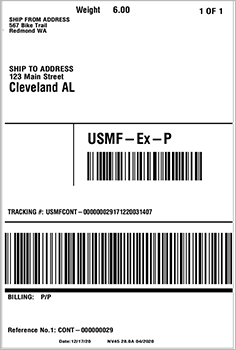
Konteyner bildirim kodu ve Toplam navlun değerlerinin, taşıyıcıdan alındığı şekilde eklendiğini görürsünüz.
Geri Bildirim
Çok yakında: 2024 boyunca, içerik için geri bildirim mekanizması olarak GitHub Sorunları’nı kullanımdan kaldıracak ve yeni bir geri bildirim sistemiyle değiştireceğiz. Daha fazla bilgi için bkz. https://aka.ms/ContentUserFeedback.
Gönderin ve geri bildirimi görüntüleyin